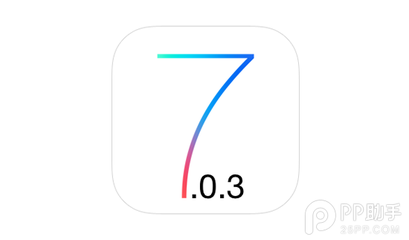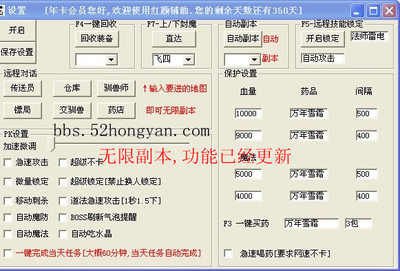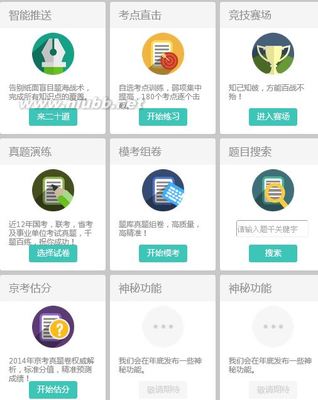cad2009_CAD2009 -功能介绍
快速属性AutoCAD 2009新功能介绍专题1――
你肯定会爱上新的快速属性工具...现在你可以马上编辑对象――从来没有这么快过! 快速属性 新的快速属性工具让你可以就地查看和修改对象属性,而不用求助于属性面板。你可以通过状态栏(QP)打开/关闭快速属性。打开快速属性后,只要选择一个对象,它的属性就会显示以让你可以编辑。你可以通过CUI来控制每个对象什么属性被显示。
在草图设置对话框中有一个新的选项卡来对快速属性进行额外的控制。
快速属性太酷了!!!
AutoCAD 2009新功能介绍专题2――
好了...现在来看看AutoCAD 2009所有新功能中我的最爱! AutoCAD 2009动作录制器 想像一下你可以快速而简单地录制绘图步骤以重复使用!我们在设计生活中都会有繁复的任务――现在你可以只录制一次,将来你需要执行几次就几次。你甚至可以包含诸如暂停以让用户输入、选择对象等等。 现在开始...你只需要简单地在“动作录制器面板”上点击“录制”按钮开始录制你的操作步骤。
“动作录制器”可以录制下面这些动作:命令行、工具栏、Ribbon面板、下拉菜单、属性窗口、层属性管理器和工具面板。 完成录制后,你只要点击一下“停止”按钮就可以了。你会被提示输入一个宏名,然后你的宏会以文本的形式出现在一个框中。一个扩展名为.actm的文件会被保存在“选项”中设定的目录下。现在你可以试着通过点击“运行”按钮来测试一下你的宏。
动作宏的一些建议:
右击宏的任何一个动作行来要求用户输入(例如,你想让用户来决定圆的半径)
右击宏的任何一个动作行来插入一个注释对你的用户提供帮助
右击来编辑输入如点、数字和文本
注意:宏除了层管理器和属性面板外,不会认其它的对话框。所有其它的带对话框的命令需要在命令行上运行(在命令行前面加一个短划线(-) )。例如:-HATCH。宏会让你进入对话框,但用户需要输入信息并手动退出。
你一定会喜欢上能够快速保存那些繁复的你一直在重复做的步骤为一个宏,这样你要做的工作就是点击一个按钮,任务像变魔术般就被完成了!
AutoCAD 2009新功能介绍专题3――
现在在3D中查看比以往更加容易。新的CUBE命令会显示非常直观的3D导航立方体。当代在这个交互的查看立方体上移到鼠标的时候,它会变成活动的。当你在沿着立方体移动你的鼠标时,热点会亮显。点击一个热点来恢复相关的视图。你可以很容易地从Home标签上的“查看”面板上抓取“查看立方体”命令(3D模型空间必须被激活)。
注意:查看立方体只有当你的图形被设置为任一3D可视样式时才能被使用。
你也可以使用查看立方体底部的罗盘在视图之间进行切换。选择并拖动罗盘上任一字母在同一个平面上旋转当前视图。在坐标系统的下拉列表
中选择UCS或WCS(你甚至可以在这个下拉列表中创建一个新的UCS)。
提示:点击查看立方体上的房子标记,你可以快速返回到初始视图。初始视图可以通过快捷菜单设置。
你可以通过查看立方体设置对话框(在立方体上右击)来控制查看立方体的许多内容。
你可以在许多不同的Autodesk程序中见到这个酷酷的查看立方体,所以你能够在3D中快速导航而不用担心你用的是什么软件!
AutoCAD 2009新功能介绍专题4――
新的AutoCAD 2009用户界面包含一个位于左上角的菜单浏览器。菜单浏览器可以方便的访问不同的项目包
括命令和文档。
菜单浏览器显示一个垂直的菜单项列表,它用来代替以往水平显示在AutoCAD窗口顶部的菜单。你可以选
择一个菜单项来调用相应的命令。
菜单浏览器顶部的查找工具使你能够查找关键项目的CUI文件。例如,当你开始在查找域里输入L-I-N-E后
,AutoCAD会动态过滤查找选项来显示所有包含LINE单词的CUI条目(Linetype, Command Line, Line,
Multiline等等)。你可以单击列表中的一个项来调用相应的命令。
除了访问命令外,菜单浏览器还能够让你查看和访问最近或打开的文档。你可以以图标或小、中、大预览
图来显示文档名,这可以使你更好地分辨文档。
当鼠标在文档名上停留时,会自动显示一个预览图形和其它的文档信息。你可以按顺序列表来查看最近访
问的文档,你也可以组织文档以日期或文件类型显示。
除了最近访问的文档,菜单浏览器还能方便地访问最近执行的动作。你可以查看最近执行动作的列表然后
选择一个来重复执行。
菜单浏览器中的右键菜单提供了额外的控制,包括固定一个最近访问的文档或执行动作让它可以保留在列
表中。你也可以通过右键菜单清除最近访问的文档或执行动作列表。
AutoCAD 2009新功能介绍专题5――快速查看布局与图形
在即将发布的AutoCAD 2009中一个方便的新功能是可以看到图形化的布局与打开的图形的预览。这两个功能可以通过状态栏中图标或QVDRAWING 和QVLAYOUT命令来实现。
快速查看布局
当你选择快速查看布局图标时,你会看到布局的缩略图。你可以按住Ctrl 键,然后使用你的鼠标滚轮来动态改变图像的尺寸。
快速查看图形
当你选择“快速查看图形”图标后,你可以看到打开的图形和它们的布局预览。当你从图形预览移动鼠标到它的一个布局时,缩略图的大小会改变,查看的焦点会从图形变成布局。你可以按住Ctrl键,然后用鼠标来动态改变图像的尺寸。
cad2009_CAD2009 -AutoCAD2009改进

一、软件效率大幅度提升
中望CAD2009新版本对效率的改进,集中在以下几点:
提高了对复杂图块的捕捉速度 图纸内模型和布局、不同布局间的切换速度加快,对含有复杂多视口的布局进行Zoom/Pan操作更流畅 大批量的删除对象和修改对象属性(如修改对象颜色、线型等),效率更高 Insert、CopyclipInsertclip、TrimExtend、Offset、Explode等命令的处理速度更快、更稳定 Stretch大批量对象和以选择对象方式填充,软件运行更顺畅
二、功能细节更加完善
1、文字正确性完善
显示文字时,如果没有找到字体,大部分字体能进行字体的自动查找并正确显示 解决多行文本编辑确定后,图纸中显示的字符和在编辑框中编辑后的字符不相符合的问题 解决文字对齐的问题,单行文字的15种对齐方式和多行文字的9种对齐方式 解决部分文字显示不正确的问题
2、标注正确性进一步完善
1)某些变量组合下,创建标注不正确的问题:
使用建筑箭头时,直径半径不正确; Dimtmove=1时,没有自动添加引线移出文字 设置隐藏尺寸线和箭头的结果不正确 2)UCS情况下面正确的创建编辑标注的正确性提高,主要解决了以下问题:
在轴旋转坐标轴的UCS下对标注进行复制粘贴、Stretch等操作,跑位或者变形 在UCS下绘制创建标注,存在预览时文字跑位,方向不正确
错 误 正 确―中望CAD2009
在UCS下创建的标注,夹点不正确:
错 误 正 确―中望CAD2009
对空间对象标注,生成的标注位置不正确,标注也不在当前UCS的XY平面上
错 误
正 确
在一些特殊情况下编辑标注容易出现标注变形或跑位
错 误 正 确
3、其他显著改进:
中望CAD创建保存的标注,在AutoCAD中不能通过标注样式进行修改的问题 主单位的分数高度比例设置无效的问题 实现了Dimtmove=1和Dimtmove=2时直径半径标注的效果 在布局空间选择视口内的对象,或者捕捉视口内对象特征点进行标注的修正,解决了标注值不正确,选择不到对象等问题 实现了基线和连续标注的预览以及命令中的Undo功能 标注全局比例设置为“按布局缩放放”时,在视口中更新标注不正确的问题 Dimtedit编辑标注文字后,不能重新编辑定位文字位置的问题3、填充功能进一步完善修正了关联填充的正确性,比如以直线为边界的关联填充,拖动孤岛后, 填充关联不正确的问题 完善了选择对象方式进行填充的正确性:
支持不闭合对象的填充;
修正了之前版本对象方式与AutoCAD填充不一致的情况;
改进了选择对象的的填充效率
错误的填充结果 正确的填充结果-中望CAD2009 填充计算的稳定性:
修正了因缩放比例不同而导致填充结果扰动
改进了UCS下填充结果不正确的情况:
填充临界条件的处理:改进了对填充边界相切,重合,搭接3种情况下的填充情况;填充容差处理的优化和缺口的自动识别;修正了因填充公差引起的填充扰动情况
4、其他细节改进
部分实体在夹点编辑过程中动态预览不正确问题 TrimExtend在非XY平面上操作时的准确性问题 LWPolylineEllipseSpline偏移的准确性问题 从根本上解决Explode后,对象跑位、显示异常、丢失或增加对象、对象关联性丢失等问题
三、中望CAD2009新功能
1、图形搜索和定位功能
支持从文字、关键字、图形类型、图形特征等各方面进行搜索 支持从搜索结果进行二次搜索 能定位到搜索后的图形对象,并亮显 能通过过滤条件创建选择集
2、夹点编辑功能
支持拉伸(Stretch)、移动(Move)、旋转(Rotate)、缩放(Scale)、镜像(Mirror)模式夹点编辑 支持各夹点编辑模式鼠标拖拽过程中实体的动态预览功能 支持通过按住SHIFT键选择不同实体的多个夹点同时进行编辑; 支持以任意一种夹点模式创建副本的功能 支持对夹点不同状态下的颜色设置功能 支持通过系统变量控制夹点编辑的相关设置功能(GripsGripblockGriptips)
3、UNDO/REDO新功能
Undo命令列表功能,帮助用户比较直观的进行多步的Undo或Redo处理
4、拼写检查功能
对图纸中的文字部分(如:TextMText AttributesAttribute definitions)进行拼写检查
5、三维渲染功能
支持三维渲染功能,包括光源、材质、背景等的应用以及渲染设置
6、打印新功能
新增加了对CONVERTCTB和CONVERTPSTYLES命令的支持; 通过“绘图仪配置编辑器”来进行系统打印机和PC5打印机的参数设置。参数设置中支持PC5和PMP文件的输入
7、拉伸新功能
增加对一些实体Stretch的支持(如Point、Shape); 支持多次框选不同实体的多个夹点同时Stretch 支持在拉伸过程中,同步维护对反应器关联实体的关联性操作,如标注关联、填充关联、引线注释关联等;
8、鸟瞰视图
大型图形中,可以在显示全部图形的窗口中快速平移和缩放。 可以使用“鸟瞰视图”窗口快速修改当前视口中的视图位置,快速定位。 在绘图时,如果“鸟瞰视图”窗口保持打开状态,则无需中断当前命令便可以直接进行缩放和平移操作。还可以指定新视图,而无需选择菜单选项或输入命令。 同时鸟瞰视图窗口具有实时缩放和动态更新功能。
9、选项版功能
选项板是在绘图区域中固定或浮动的界面元素。它提供了一种用来组织和共享绘图工具的有效方法。
10、电子传递功能
电子传递,可以打包要进行网络传递的文件集。传递包中的图形文件会自动包含所有相关的依赖文件,例如外部参照和字体文件,解决了某些情况下因为缺少特定的文件而造成的无法使用图形文件的问题。
 爱华网
爱华网